El blog de
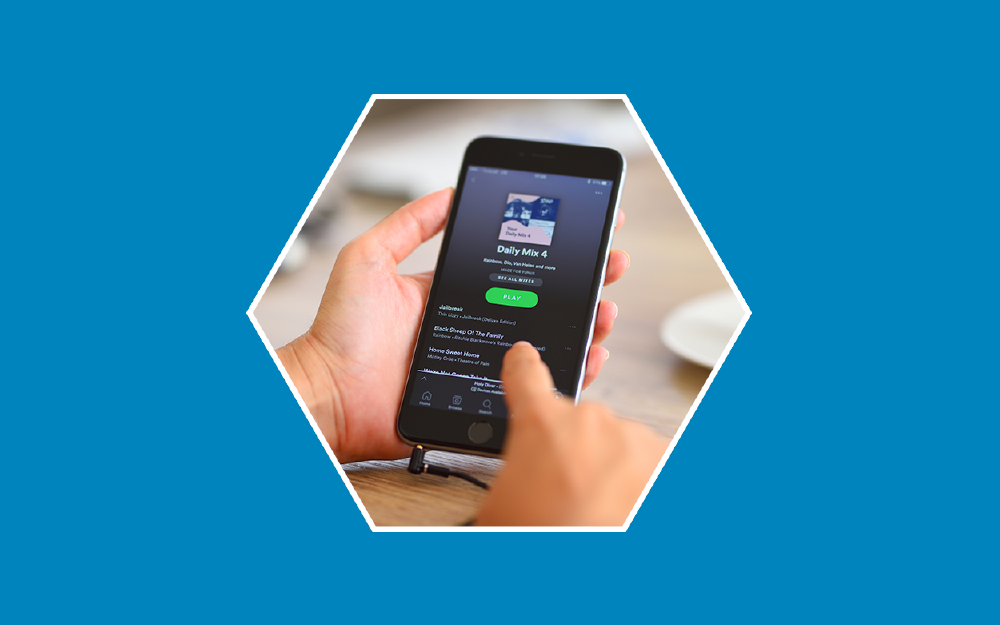
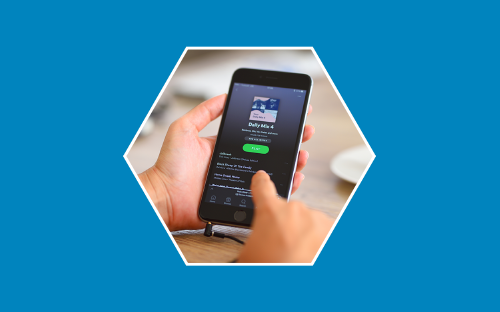
Spotify es de los mejores servicios para escuchar música en streaming que existe, eso lo sabemos todos. Cuenta con más de 35 millones de canciones disponibles en su biblioteca y todos los artistas que te puedas imaginar.
Aun así —como dice Hannah Montanna— nobody is perfect y puede ser que esa artista que escuchas tanto no esté en Spotify. También existe la posibilidad que no haya sacado finalmente ese unreleased que tenía que ir dentro del álbum.
Sea como fuere, te vamos a dar una buena noticia. ¡Puedes meter todas las canciones que quieras en tus playlists de Spotify! Solo necesitas descargarlas en .mp3 y seguir unos pasos bien sencillos.
Las listas de reproducción que crees nuevas pueden integrar tanto las que añadas desde tu almacenamiento local como las que están disponibles en la biblioteca de Spotify sin problemas.
Antes de seguir avanzando, eso sí, sentimos darte una mala noticia: si no tienes cuenta premium, esta opción no te valdrá para nada en el móvil, ya que solo está al alcance de aquellos que pagan mensualmente para descargar las canciones.
tener spotify premium got me feelin like: pic.twitter.com/tPN1dAmPGK
— kike (@enriquepando_) September 8, 2021
Dicho todo, empecemos a pinchar. ¿Cómo importar tus canciones mp3 a Spotify? Vete recopilando pendrives de la época Tuenti porque vas a volver a escuchar My Chemical Romance y Blink 182.
Es un paso evidente, pero no está de más recordarlo. Accede a la página web oficial o a la tienda de aplicaciones del sistema operativo que utilice tu PC.
Ahora que ya tienes la aplicación instalada, debes descargarte las canciones que quieras añadir a tu playlist. El origen no importa mientras el formato en el que lo hagas sea mp3 (si no, puede que dé problemas al subirse).
Dentro de la multitud de páginas para descargar recomendamos YT1s para YouTube. Para Soundcloud puedes poner el link de una playlist y descargar así todas las canciones. Ambos servicios son rápidos y fáciles de usar.
Si ya la tienes descargada en tu USB, CD o disco duro, muévela a una carpeta nueva en tu ordenador, ya que no es posible subirlo directamente desde una unidad de almacenamiento externa.
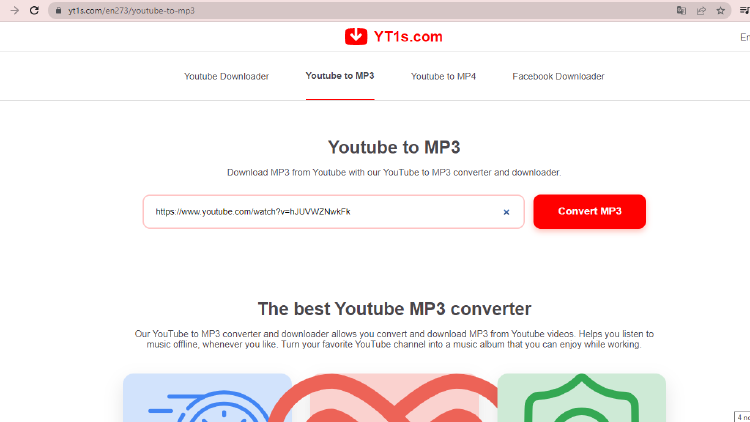
Desde tu ordenador Windows o Mac puedes editar la metadata del archivo de audio que la aplicación o web ha descargado. Modifica el nombre de la canción, nombre del artista, álbum, año, portada, etc. según quieres que aparezca.
Para hacer esto basta con hacer clic derecho en el archivo que quieras modificar y pinchar en "Editar Información". Si cambias las portadas ten en cuenta la dimensión (300×300 px).
Otro método en Windows 10 es abrir el reproductor Groove Music que está pre-instalado de fábrica en tu ordenador. Con este programa también puedes editar los mencionados metadatos de las canciones.
Al abrir la aplicación pulsas sobre "Muéstranos la ubicación de la música" y seleccionamos las carpetas donde guardamos la música.
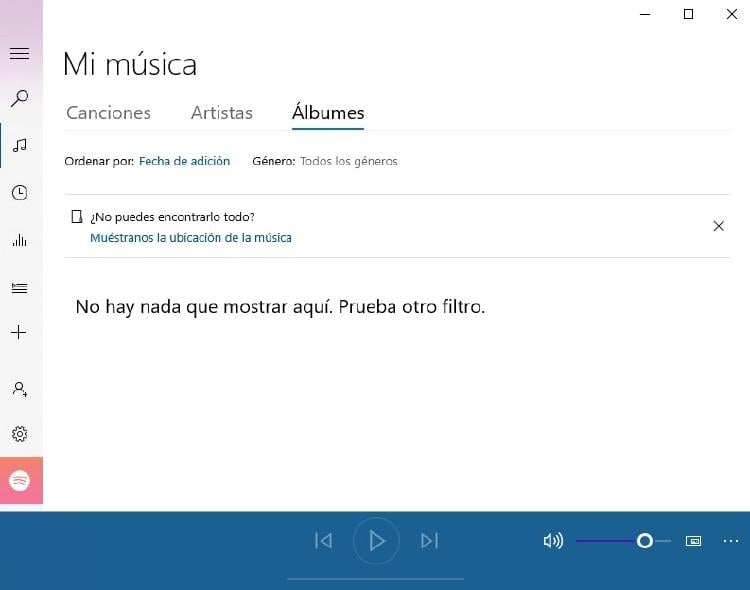
Vamos a la pestaña "Álbumes". Hacemos clic derecho sobre el disco que queremos editar y pinchamos en "Editar información". Añadimos la información deseada y pulsamos en "Guardar".
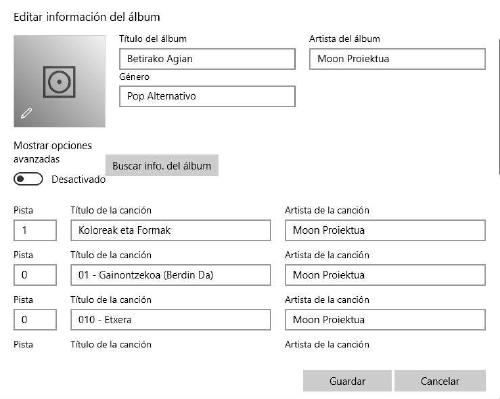
Entra a la configuración haciendo clic en tu usuario y a continuación baja hasta llegar a la opción "Archivos Locales". Actívala y selecciona la carpeta donde tienes la música que quieres añadir
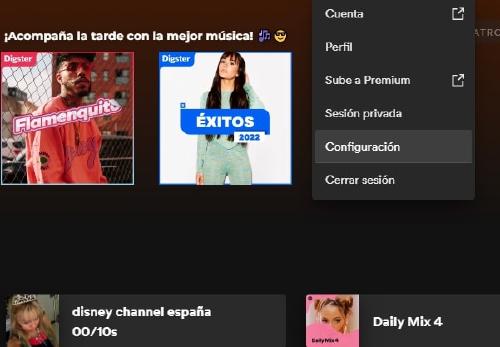
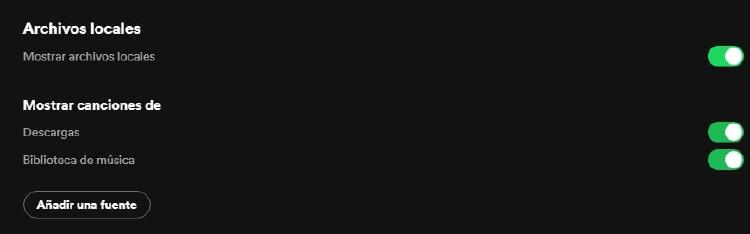
Por defecto aparecen "Descargas" y "Biblioteca de música" pero también puedes "Añadir una fuente" para tú mismo seleccionar la carpeta donde guardaste tu música.
Tienes que seguir este paso tanto en el ordenador como en el móvil para que se sincronicen los archivos y puedas escuchar tus canciones en ambos.
Desde iPhone deberás presionar sobre la rueda de configuración que está en la parte superior derecha para ver las diferentes opciones. Desliza hacia abajo y presiona sobre "Archivos locales". Actívalo y listo.
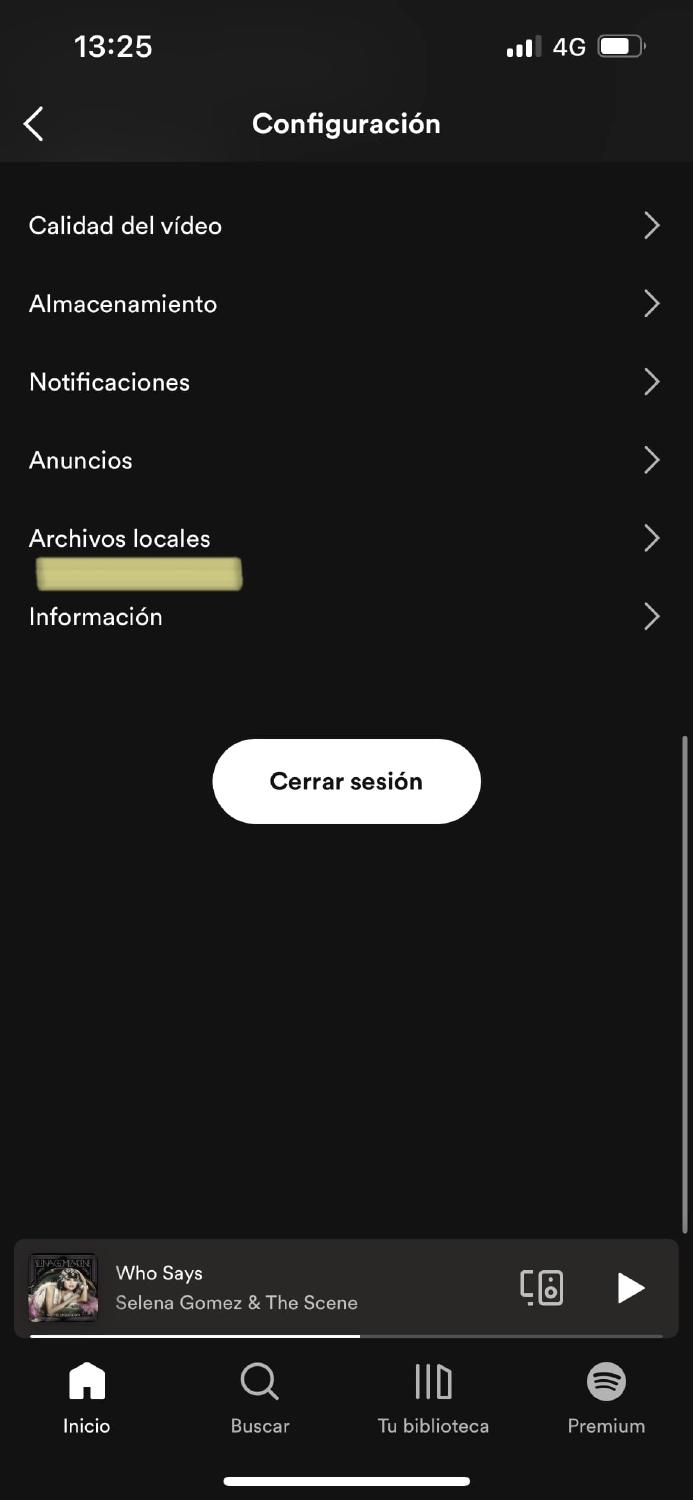
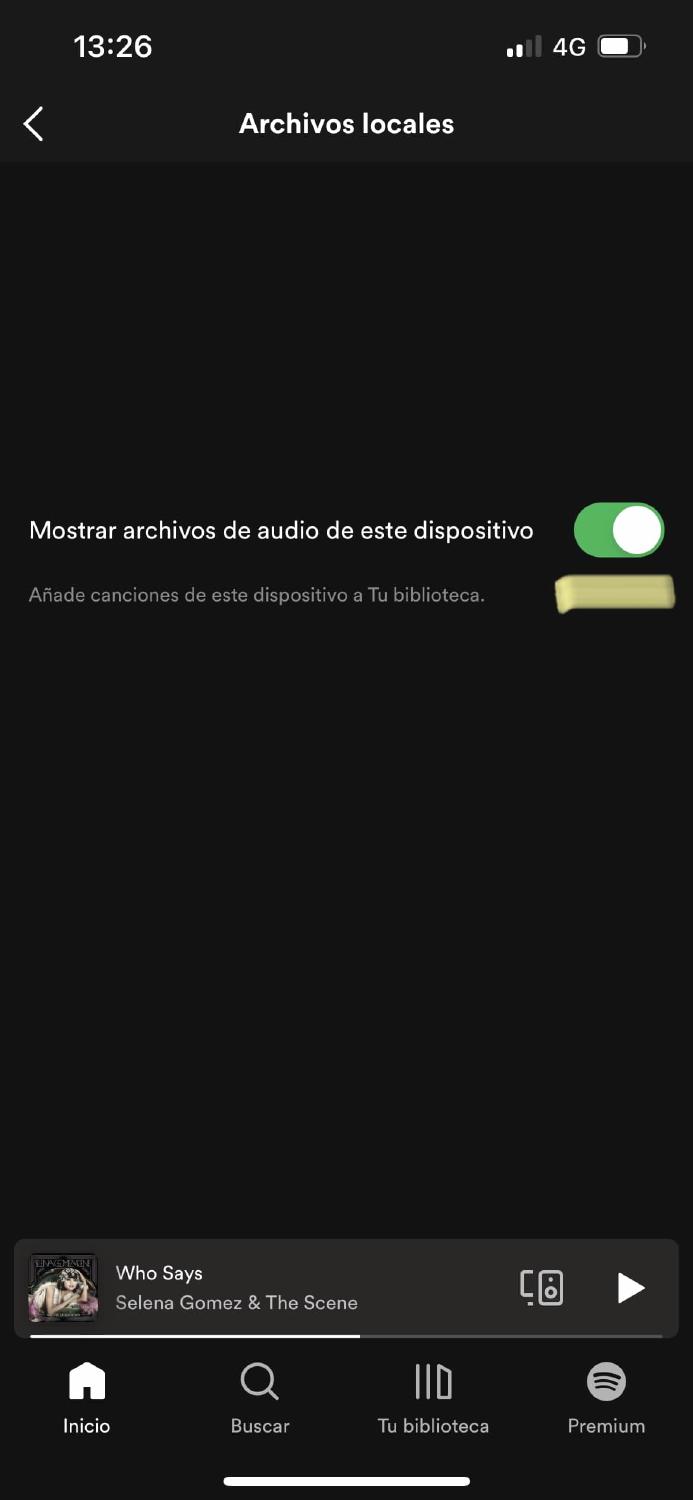
Como podrás ver, una vez selecciones la fuente para que los archivos locales se importen a tu cuenta de Spotify empezarán a aparecer automáticamente. Eso sí, aún no estarán disponibles en tu móvil.
Si no sigues este paso, toda la música de tu ordenador no aparecerá en tu smartphone. Sentimos decirte que Spotify versión móvil no dispone de una carpeta de archivos locales exclusiva como en la versión de escritorio.
Para poder escucharlas tendrás que añadirlas a una playlist (nueva o ya creada, eso no importa) y reproducir esa lista desde tu móvil. Este paso hazlo igual que con las canciones que hay en Spotify. Tres puntitos, añadir la lista y elegir el destino.
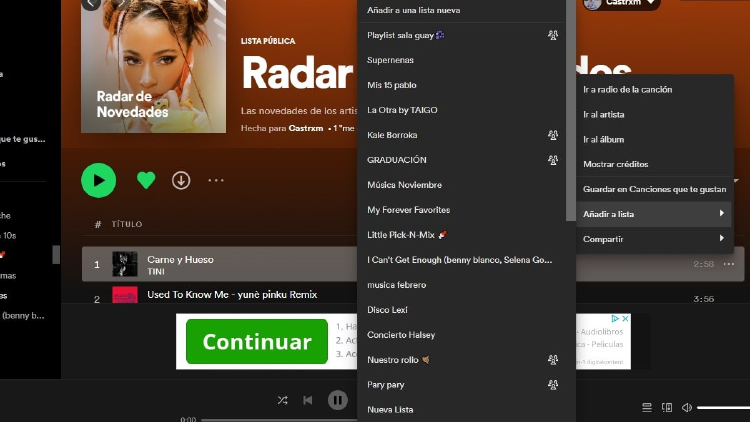
Ahora ya sabes cómo importar canciones mp3 a Spotify. Solo tienes que acceder a la playlist en las que las has añadido y descargar los archivos para poder escucharlos.
Realmente no estás añadiendo tus archivos a la biblioteca global de Spotify sino que estarás mezclando tus canciones con las que ya te ofrecían, y por eso no puedes reproducirlas en streaming.
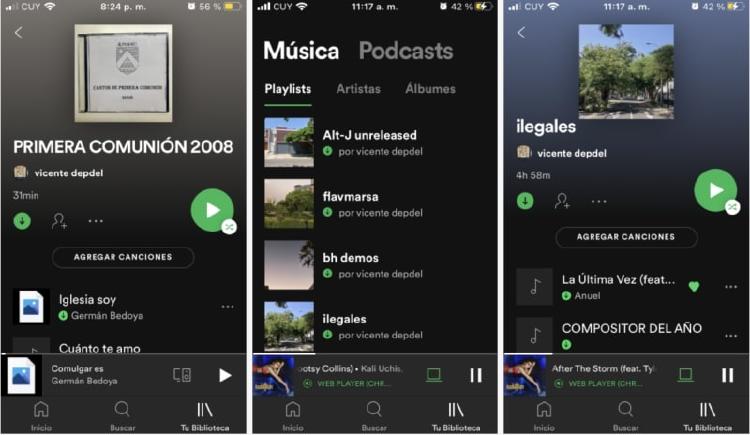
Por tanto, si compartes esta playlist con tus amigos o familia, también tendrán que descargarse las canciones o de lo contrario no podrá disfrutar de las novedades que has incluido.
Y recuerda, si eliminas la descarga y quieres volver a tener esa canción en tu móvil, no tendrás más narices que repetir el proceso de sincronización con tu PC. Para sincronizar, móvil y PC tienen que estar conectados a la misma red Wi-Fi.
Esperamos que esta información te haya sido de gran ayuda y ya puedas tener todas toditas tus canciones favoritas reunidas para disfrutar de ellas sin tener que alternar entre las aplicaciones. Que las canciones mp3 en Spotify no sean un impedimento.
¿Quieres recibir notificaciones con los mejores articulos?